Содржина
Ако сакате да креирате сумарна табела во Excel, дојдовте на вистинската локација. Разговаравме за неколку едноставни методи во овој пост за да креираме сумарна табела во Excel. Затоа, продолжете со нас и придржувајте се до процесот.
Преземете ја работната книга за вежбање
Можете да ја преземете работната книга за вежбање од следното копче за преземање.
Креирање табела со резиме во Excel.xlsx
3 методи за креирање табела со резиме во Excel
Со податоците од најновата епидемија, се обидуваме да создадеме резиме табела во Excel. Подолу е дадена табела со прототипови.

1. Користете ги функциите UNIQUE и SUMIFS
Microsoft 365 има доста неверојатни карактеристики како што се УНИКАТНА функција . Значи, во овој процес, ќе ги користиме функциите UNIQUE и SUMIFS .
📌 Чекори:
- Во првиот чекор, само ја користиме функцијата UNIQUE и ја избираме целата колона Континент. Оваа функција ќе ги отстрани повторените ставки од колоната.

- Сега ќе користиме друга неверојатна функција SUMIFS во Excel 365 . Сега во SUMIFS , прво ќе ја избереме колоната што сакаме да ја сумираме, потоа соодветната колона, во овој случај, колоната Континент, а потоа подредената колона Континент прикажана во петтата фаза во долу на сликата.

Прочитајте повеќе: Како да ги сумирате подзбировите во Excel (3 ЛесниМетоди)
2. Изградба на едноставна сумарна табела со користење на функцијата SUMIF
Без да имаме Excel од Microsoft 365 , ќе поминеме низ рачниот процес прикажан во под сликите.
📌 Чекори:
- Прво, ќе ја копираме колоната Континент и ќе ја залепиме во првата колона од нашата сумарна табела.

- Сега, треба да ги отстраниме повторените избрани ќелии од „ Отстрани дупликат “ под Податоци таб.

- Потоа ќе се појави овој скокачки прозорец и ќе избереме „ Продолжи со тековниот избор “ и кликнете на „ Отстрани ги дупликатите… “.
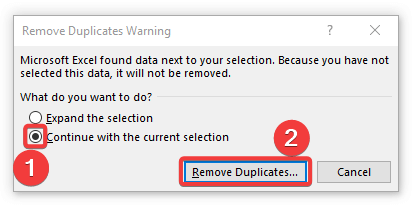
- По тоа ќе се појави ова поле и ќе притиснеме копчето OK .

- Подоцна, колку дупликат ставки се отстранети ќе се појави во пораката кутија. Само ќе кликнеме на копчето OK .

- Значи, нашиот последен чекор е да ја користиме функцијата SUMIF , за тој случај ќе напишеме SUMIF во полето со формула и ќе ја избереме Континентот како „опсег“, колоната Континент во резимената табела како „критериуми“ и на крајот „ опсег на сума ' ќе биде колоната Дневни смртни случаи.
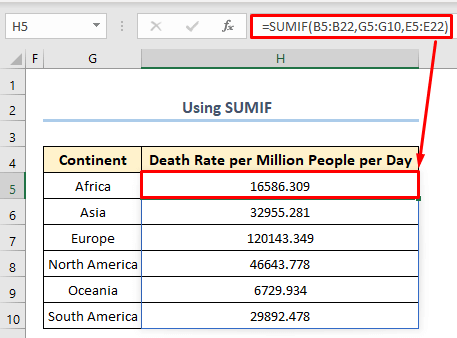
Прочитај повеќе: Како да се сумираат податоците во Excel (8 лесни методи)
Слични читања
- Како да креирате резиме лист во Excel (4 лесни начини)
- Групна иСумирај податоци во Excel (3 соодветни начини)
- Како да се сумира список на имиња во Excel (5 ефективни начини)
3. Користење Стожерна табела за креирање табела со резиме во Excel
За да се сумира табела, вртењето е најпопуларниот пристап. И ќе започнеме со Стажната табела .
📌 Чекори:
- Значи, прво ќе избереме табелата и од табулаторот Вметни , ќе избереме Сточна табела.
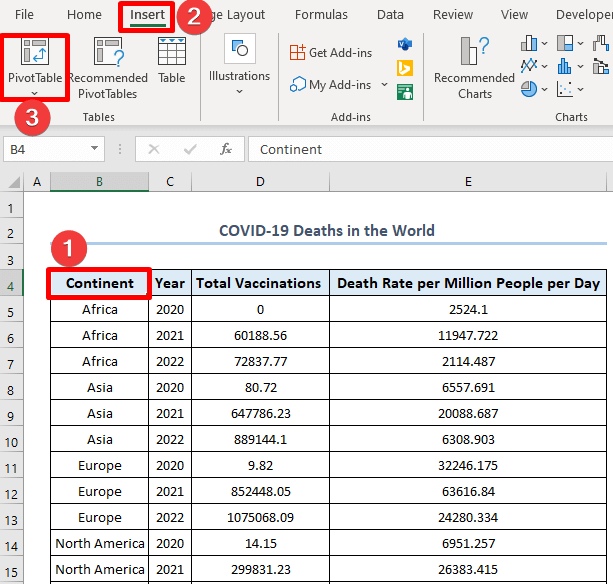
- Овој појавен ќе се појави горе и без никаква промена само притиснете OK .
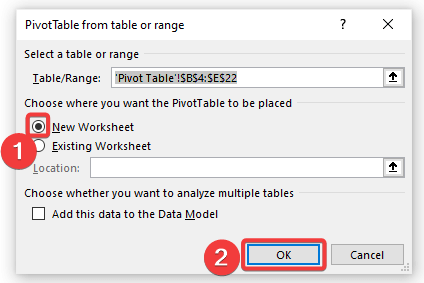
- Како што избравме во претходното поле, PivotTable да биде поставен во Новиот работен лист, долунаведениот работен лист ќе се појави во вашата работна книга.

- Во овој случај, избравме „Континент“ и „Вкупна вакцинација“, и потоа како на „3“ прикажано на сликата ќе избереме „збир на вкупна вакцинација“. Можеме да избереме и други опции за да добиеме преглед на вкупната база на податоци.

- Ако не ја гледате опцијата Sum во вредноста на Стожерната табела дел, а потоа кликнете на следното паѓачко мени.

- Сега изберете соодветна опција од списокот.

Прочитајте повеќе: Како да направите резиме во Excel од различни листови
Заклучок
Се надевам дека овие техники ќе ви ги олесни задачите или проектите. Можете исто така да ја преземете работната книга и да ја користите за ваша пракса акосакате да ја совладате оваа тема. Ако имате какви било прашања, проблеми или препораки, само известете ме во областа за коментари. За повеќе вакви проблеми поврзани со Excel, посетете го нашиот блог ExcelWIKI .

